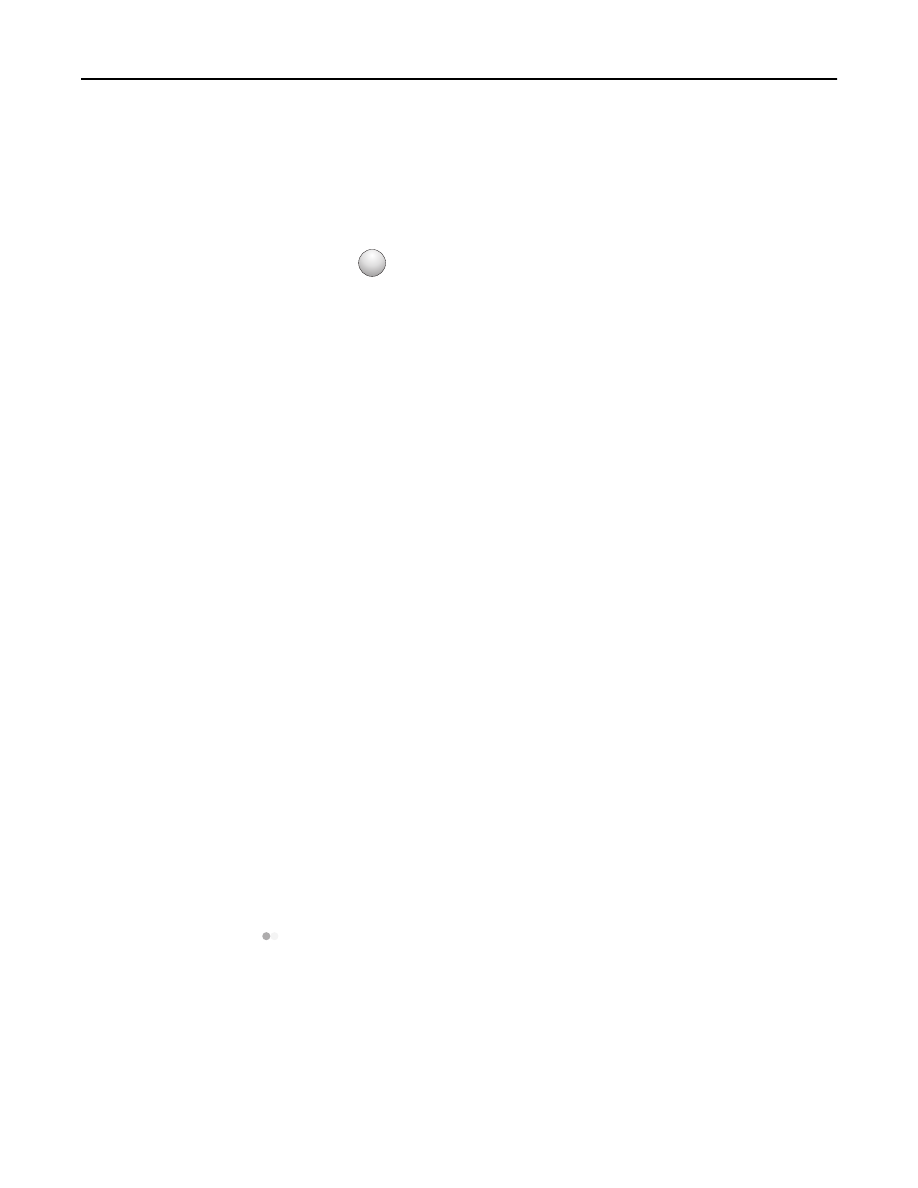
3
Из списка устройств выберите необходимый принтер.
Примечание.
Для получения сведений о поиске списка устройств обратитесь к документации,
поставляемой с приложением, или введите
Сканирование
изображения
в поле Поиск в меню
«Справка».
4
Настройте параметры сканирования.
Если возможно, нажмите кнопку
?
в диалоговом окне просмотра, чтобы получить
дополнительные сведения.
5
В качестве назначения сканирования выберите приложение, поддерживающее файлы формата
PDF, а затем запустите задание сканирования.
6
Сохраните документ в формате PDF.
Вопросы и ответы по сканированию
Как улучшить качество сканирования?
•
Убедитесь, что оригиналы документов в хорошем состоянии.
•
Убедитесь, что сканированный документ отправляется в соответствующее приложение.
Например, если выполняется сканирование фотографии для последующего редактирования,
выберите приложение для редактирования фотографии, в которое необходимо отправить
сканированное изображение. Если выполняется сканирование документа для редактирования
текста, выберите приложение OCR.
•
Используйте одно из следующих значений высокого разрешения:
–
300 точек на дюйм для фотографий
–
600 точек на дюйм для документов, содержащих текст и графику
Как улучшить цвет сканирования?
В меню параметров сканирования выполните одно из следующих действий.
•
Выберите тип содержимого, описывающий оригинал документа.
•
Выберите источник содержимого или тип оригинала, описывающий способ получения оригинала.
Как выполняется сканирование в монохромном режиме?
По умолчанию все задания сканирования выполняются в цвете. Чтобы выполнить монохромное
сканирование нажмите
на панели управления принтера.
Почему отображается запрос на ввод ПИН-кода?
ПИН-коды – это средства обеспечения безопасности, которые применяются для ограничения
распространения отсканированных данных, а также для запрета просмотра и использования
сканируемых материалов другими пользователями. Если сетевой компьютер, на который
выполняется сканирование, запрашивает ПИН-код, его потребуется ввести.
Сканирование
77




































































































































































































































